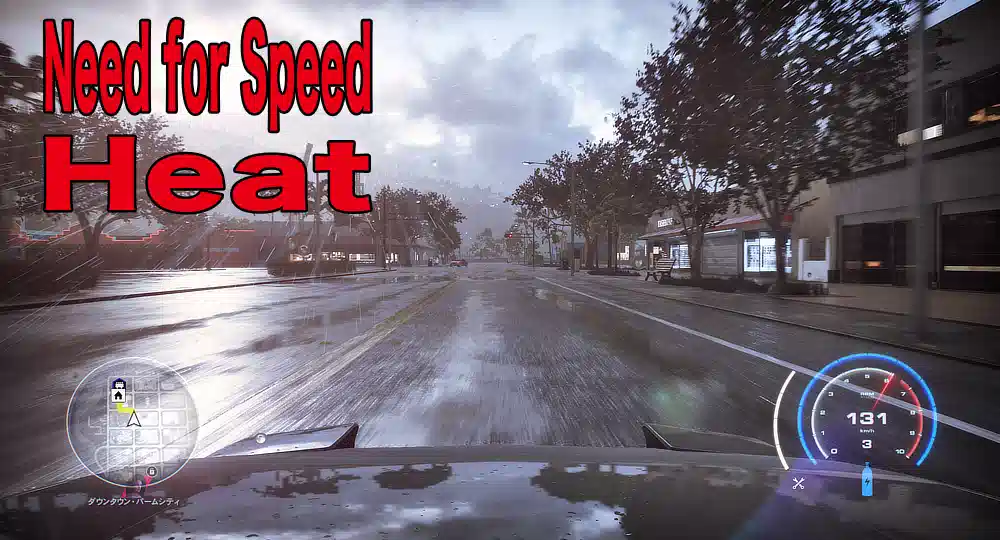こんにちは、2022年6月17日についに、PC版のFINAL FANTASY VII REMAKEのSteam配信が開始しました。このページでは、Steam版のFINAL FANTASY VII REMAKEでのカメラ操作に付いての紹介をします。
とりあえず総合ページができるまでの説明
ホビー三昧Dでは、今一番関心のあることを公開するサイトになっています。
今一番の関心事はFF7RことFINAL FANTASY VII REMAKEです。
FINAL FANTASY VII(FF7)は、1997年に初代PlayStation向けにスクエアから発売されたソフトです。FFシリーズと言えば、任天堂だったのですが、PlayStationにプラットフォームが変わりました。
25年前の開発中の時、開発室のコンピューター画面の中で主役のクラウドがくるりと回転し開発ソースコードちらっと見えたTVCMが凄くかっこよかった思い出があります。
今回は、フルリメイク版としてPS4版で発売された後にPS5に移植され、ようやくPC版に移植されたFINAL FANTASY VII REMAKEに関する記事です。
サイト方針としてしばらく、スナップショットを取りながら、FINAL FANTASY7の世界を堪能していこうかなと思います。
FINAL FANTASY VII REMAKEのカメラ操作
Steamで配信されているPC版のFINAL FANTASY VII REMAKEでは、ゲームの標準機能でプレイ中に一次停止をして、カメラを操作して色々な角度に画面の表示を移動することができます。
今回は、クラウド専属のカメラマンとして、クラウドと一緒にFF7を旅するために必要な、カメラ操作機能について紹介します。

PC版のFF7Rでは、「クイックショット」といったゲーム内設定によるコントローラーやショートカットのような、ボタンを押すと自動的に写真が撮れる機能はありません。
しかしPC版だからこそ、FINAL FANTASY VII REMAKEは、外部キャプチャーソフトを使って、録画や画面キャプチャができます。
今回の記事は、画面表示を動かすカメラ移動に特化した内容になっています。
まずメインメニューを開く
まず、メインメニューを開きます。操作方法は、適切なタイミングで始まるゲーム内でのチュートリアルで、紹介されますが、コントローラではオプションボタンを押します。

PC版のFF7Rは、キーボードとコントローラーの両方から操作できます。
画面で機能に対する操作案内には、コントローラーを操作しているときにはコントローラーのボタン名が表示され、キーボード操作をすると対応するキーが表示されます。
キーボードにあるショートカットキーを押すため、どうしてもキーボード案内になってしまいます。配信をする方は、継続的に動画録画をして、後から動画から画面キャプチャを取れば、ボタンの案内になります。
セーブ&ロードモード

まず、いきなり脇道にそれますが「セーブする」に対応したボタンを押すと、セーブ画面に飛びます。キャプチャ画面がロードになっているのは、セーブとロードの切り替えができるようになっているためです。
キャプチャー画面がLOADと表示されていますがセーブかロードが、見間違えることもあるため、セーブとロードのさいは下の説明文を読んでから操作した方が安全です。
僕は、気づかずセーブしようとしロードしたことが何回かあります。
たとえ、ロードしてしまっても、優秀なオートセーブ機能が付いているので、最悪の事態は防げます。
他のページでも書いているかもしれませんが、PC版のFF7Rでは、ムービー中や戦闘中意外なら、どこでもセーブができます。
更に、戦闘中に、戦闘前に戻るという機能まであります。なんて素晴らしいんだと感動してしまいました。
最近のゲームでは当たり前かもしれませんが、1997年のFF7は、たしかセーブポイントでないとセーブできなかったような気がします。
もう察しが付くかもしれませんが、ご想像通り、気づくまで「セーブポイントどこー」と、探していました。
フォトモードを操作する
さて、カメラの操作モードの説明に戻ります。なぜ、セーブモードを先に紹介したかというと、コントローラで押し間違えを何度やってしまったからです。
ちなみに、任天堂Switch Proの互換コントローラーを接続すると、環境によってはX-BOXコントローラー扱いになり、ボタン表示がYとX、BとAが逆になります。

フォトモードをコントローラーで操作する場合は、左と右スティックと、LとRのトリガーボタンがカメラ(画面)操作に対応しています。
PC版のためゲーム環境によって対応するボタンやキーが変わってきますが、安心してください。記憶しなくても常に画面下などに案内表示があるので迷う心配はありません。
コントローラーのスティック操作よりも細かな操作は、キーボード操作の方が調節がしやすい場合もあるため、使い分けると、良いアングルに持って行きやすくなります。
クラウド邪魔!!と心で叫んでしまいたくなったときは、「パーティメンバー非表示」のボタンを押すとパーティーメンバーが画面から消えます。
クラウドとバレットの両方が消えてしまうので、例えばバレットだけをキャプチャしたいときには、歯がゆいかもしれません。
メニューも「メニュー非表示」ボタンで消すことができます。
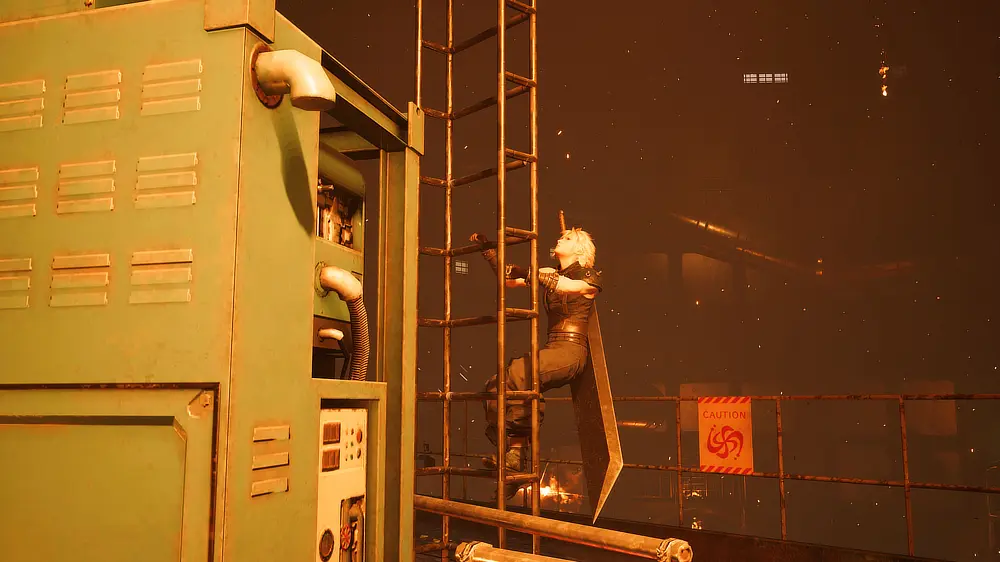
バッチリ、メニューが消えました。ちなみに、このモードになると、台詞字幕も表示がされない状態になります。
上の状態で動かしていくと、下のようなカメラアングルを表示させることができ、スナップショットを撮影することができます。

リアルでドラマを撮影している人から見ると、このアングルは、GoProで棒を使うか、ワイヤーでカメラマンをつるしたりする必要があります。ドローンでは壁に近すぎてできません。
撮影しなくたって、気になる場所をじっくり表示させることができます。
カメラ移動の制限は操作中キャラクタのクラウド位置基準
若干制限があり捜査中のキャラクタであるクラウドの位置から一定範囲でカメラの水平移動に、角度の上下ができズームインとズームアウトができます。
あと、壁の貫通を防ぐために、障害物があると引っかかったり、思いっきり寄りになったりします。キャラクターの場合は、カメラが一定以上近づくと、キャラクターが消えます。
そんなこんなで、狙った被写体を撮るときなどは、クラウドさんちょっと奥いってくれませんか?と、移動をしてもらう必要があります。
ちなみに、カメラ操作をすると、光の当たり方が変わります。キャラクターを非表示にすると、キャラクターの陰も無くなります。
ついでに、クラウドには専属の照明さんまで付いてきているようです。
クラウド専属カメラマンとしては、マクロに望遠に標準レンズとカメラのレンズを交換できたら良いのになと欲が出てきますが、まぁ、危険な場所に行くので、適材適所のズームレンズ1本で頑張りましょう。
カメラ操作ができない場所もある
操作できるエリアでもカメラ操作できない場所もあります。

当然ムービー中もカメラ操作ができません。上司として現実世界にいるリアル演出家による最適なカメラアングルなので、現場にいるクラウド専属カメラマンは手を出さない方が、良さそうです。

ムービー中に字幕をキャプチャしたいときはそのままキャプチャをして、字幕を消したいときは一次停止してカメラモードで撮影と使い分けることができます。
この人クラウドの父親です。。。。と、ガンダムっぽい設定を持ってきましたが、断じて父親ではないです。裏設定があとからでてきたら、それは偶然の一致でありネタバレではありません。
なんで、カメラの説明でこのプレジデントにご足労いただいたかというと。。。。それは、ゲームをお楽しみいただければ、ご納得いただけるかと思います。。。。たぶん。。。。
キャプチャー方法
PC版なので、キャプチャー方法は色々あります。僕は、GeForce ExperienceのNVIDIA ShadowPlayを利用しています。
ゲーミングドライバーではなく、Studioドライバーを利用しているためか、動画撮影モードのショートカットキーが動作しませんが、Alt+F1でスナップショットがとれます。

とりあえず、簡単なソフトなので、詳しいやり方は、後々追記しようかなと思います。
写真の選び方で誤解を受けそうなので一応書いておきますが筆者は、プレジデントではありません。プレジデントはお読みくださっているあなた様です。。。。なお、このプレジデントの今後の運命と読者の運命に関係はありません。
ああ、画像に吹き出しを入れた方が良いかもしれません。
プレジデント:「そうしたまえ」。。。
気をつかうなぁ。妄想こそ、RPGの醍醐味さ。と、ドット絵世代のゲーマーは密かに思うのでした。
まとめ
FINAL FANTASY VII REMAKEは、プレイ画面中にボタンに対応する機能が全て表示されるので、詳しい説明は不要ですが、MOD(拡張機能)を入れなくても標準機能のカメラ操作で色々できますよと言う案内になるかなと、記事を作りました。
ちなみに僕がカメラ操作に気がついたのは、プレイ2時間後の事です。
スナップショットだらけで、凄いことになっていますが、ちょくちょく、FF7Rの記事をあげていこうかなと思います。
それでは、良き旅を!!さよならー。
© SQUARE ENIX CHARACTER DESIGN: TETSUYA NOMURA / ROBERTO FERRARI
LOGO ILLUSTRATION:© YOSHITAKA AMANO
記載されている会社名・製品名・システム名などは、各社の商標、または登録商標です。
※ホビー三昧Dで掲載しているプレイ画像は著作権利者であるスクエアエニクス社のFINAL FANTASY VII REMAKE 生配信及び動画・画像投稿に関するガイドライおよび、FINAL FANTASY VII REBIRTH 生配信及び動画・画像投稿に関するガイドラインに、遵守した形で掲載しております。
※当サイトのクラウド専属カメラマンシリーズは、RPGプレイヤーのプレイスタイルと妄想が反映されたフィクションです。世界観はプレイヤーの数だけ創造されます。オリジナルストーリーはゲームをプレイにてご確認ください。
ホビー三昧Dが公開しているSteam版FINAL FANTASY VII REMAKE関連記事の総合窓口ページです。FF7Rに関する記事の一覧が確認できます。
プレイに必要な関連情報
FF7 25周年イベントでSteam版の発表と同時に、まさかのPS5版での第2部『FINAL FANTASY VII REBIRTH』が来冬発売予定であることと、シリーズが3部作で完結することまで発表されました。
このことについては、購入直前にFINAL FANTASY VII REMAKE INTERGRADE on Steamの記事を書き紹介しました。
PS4から2年後に発売されたSteam版よりもPS5を買って、第2部に備えた方が良かったかなとも思えます。
でも現時点でPS5は、まだ普通に日本市場に流通されておらず、直営のソニーストアですら抽選受付が停止している状態です。
-
ファイナルファンタジーVII リメイク インターグレード -PS5
PS5版となったファイナルファンタジーVII リメイク インターグレード版は、ライティングや質感、背景などの表現力が向上したそうです。ユフィを主人公とした新規エピソード(DLC)が追加されています。
続編となる第2部の『FINAL FANTASY VII REBIRTH』はPS5版での発売になります。
PS4版からは、100円でPS5版にアップグレードでき、セーブデータも引き継げるそうです。
-
PlayStation 5 (CFI-1100A01)
現時点で普通にPS5を購入することができません。購入は招待された方だけが購入できるという形になっていて、Amazonにログインした状態で招待リクエストをする事で、抽選なのかリクエスト順なのか分かりませんが「12か月間有効の招待状」を手に入る仕組みになっていました。販売店がAmazon.co.jpによるリクエストであれば詐欺の心配はありませんが、手に入らないとみた方が良さそうです。以前ヨドバシカメラの抽選申し込みにチャレンジしたのですが、申し込みページがダウンしました。
-
【純正品】DualSense ワイヤレスコントローラー ミッドナイト ブラック (CFI-ZCT1J01)【Amazon.co.jp特典】PS5用コントローラー充電ケーブル3m
Steamの公式サイトにて、PC版でもPS4とPS5の純正コントローラーが利用できると発表がありました。白は売り切れていますが色にこだわらなければ、正規流通品のAmazon.co.jp販売のSONY純正PS5コントローラーが買うことができます。無線接続には別途汎用Bluetoothアダプタも必要です。
Steam版関連情報
2023年3月16日から3月23日午前10時(PT)まで開催中のSteamスプリングセールにて、PC版のFINAL FANTASY VII REMAKE INTERGRADEが、43%OFFの5,630円で割引販売中です。
PC版はSteamから購入することができます。売り切れの心配はありませんが、高スペックなPCが必要です。配信記念とその直後のサマーセールでは29%OFFの7,013円で配信され、2022年9月14日から28日のSQUARE TGSセールでも同額でした。
さらに2022年11月22日から29日までのオータムセールでも同額でした。
次は第二幕配信開始記念でのハンドル購入割引までセール価格は変わらないか、最大でも50%OFFまでのような気がします。
1997年に発売された『FINAL FANTASY VII』主要スタッフが手掛ける『FINAL FANTASY VII REMAKE』。 壮大な物語や魅力的なキャラクター、当時の最先端技術が駆使された映像で多くの人を魅了した不朽の名作が、時を経て「新たな物語」として生まれ変わりました。
Steamのウィッシュリストに追加するとセールに早く気づくことができます。
Steamで配信されるPC版のFINAL FANTASY VII REMAKE INTERGRADEをPS4とPS5のコントローラーで遊ぶための方法が、Steam公式サイトのDualSense™ワイヤレスコントローラー及びワイヤレスコントローラー(DUALSHOCK®4)への対応についてで紹介されています。現在はPS5本体は買えないけど、コントローラーは買うことができます。